FortiClient SSL VPN Android Kurulumu
Play Store üzeriden FortiClient araması yaparak ilgili uygulamayı cihazımıza yüklüyoruz.
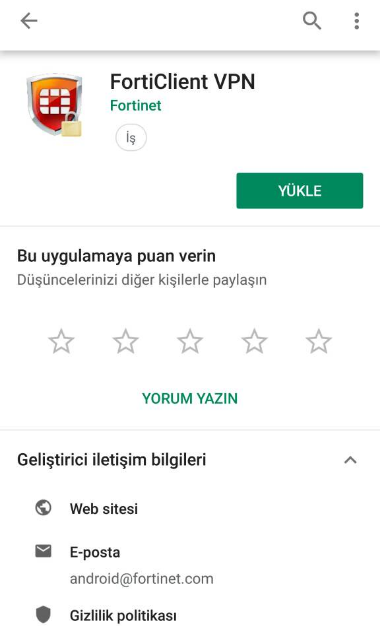
Uygulamamızın bazı dosyalara erişmesi gerekiyor, izin ver butonuyla devam ediyoruz.
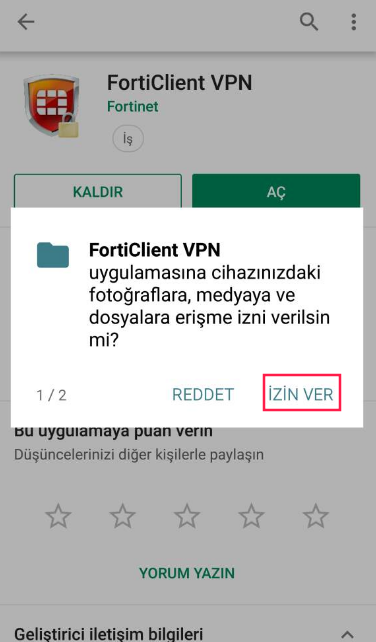
Giriş yapacağımız vpn sunucu adını buraya yazarak devam ediyoruz.
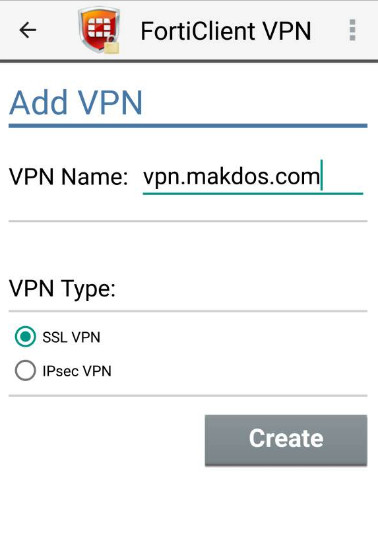
Server bilgilerimizi eksiksiz doldurmamız gerekiyor;
Server kısmına: vpn.makdos.com
Port Kısmına: 443
Username kısmına: kullanıcı adımızı yazarak devam ediyoruz.
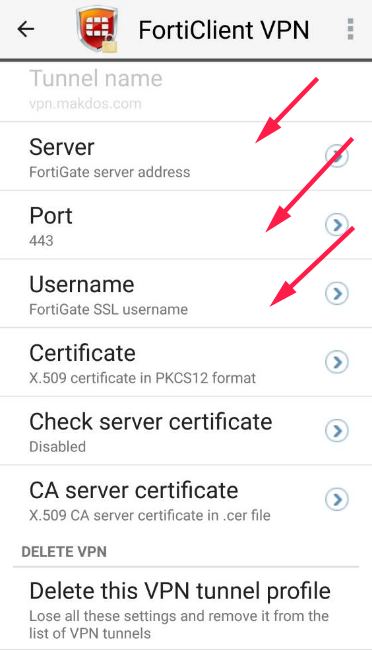
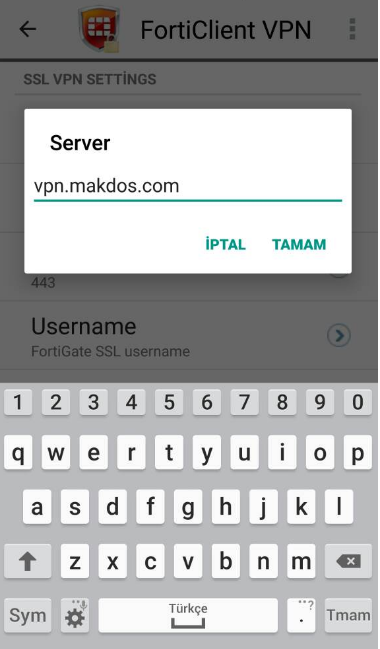
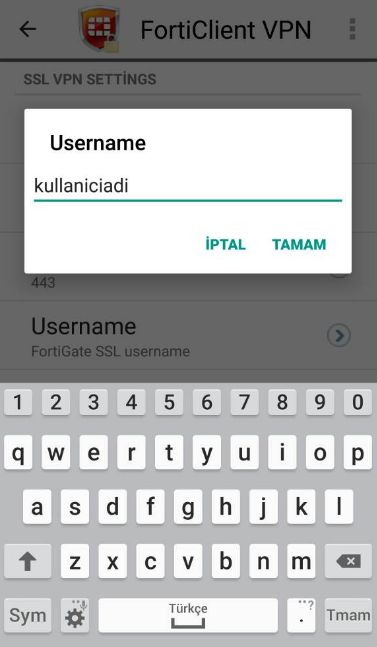
İlgili alanları doldurduktan sonra geri butonuyla anasayfaya dönüyoruz.
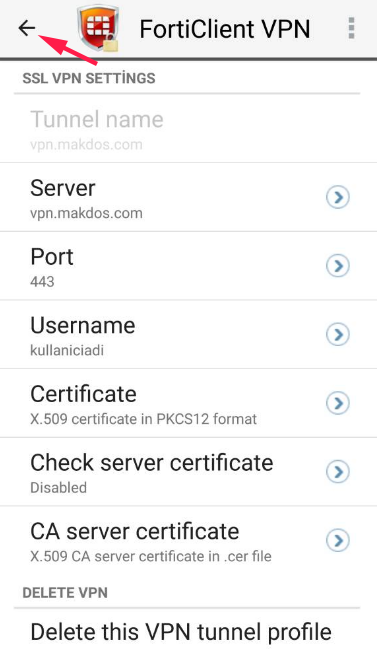
Connect butonuna tıklayıp kullanıcı bilgilerimiz ile giriş yapıyoruz.
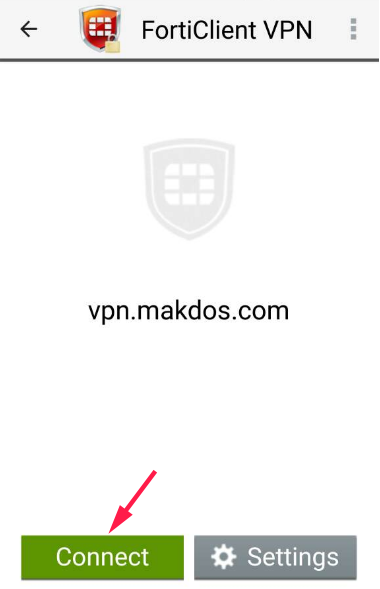
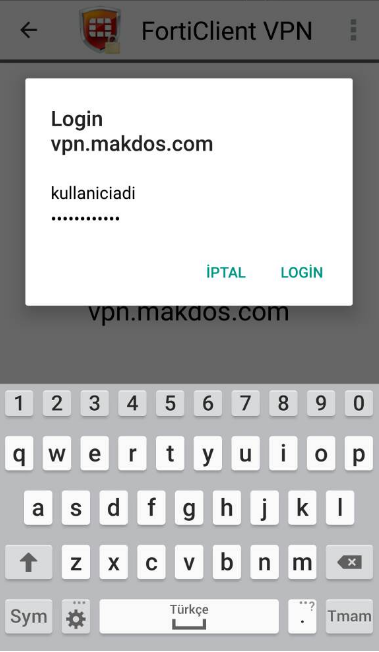
FortiClient VPN ağ trafiğini izlemek için izin istiyor, kabul edip devam ediyoruz.
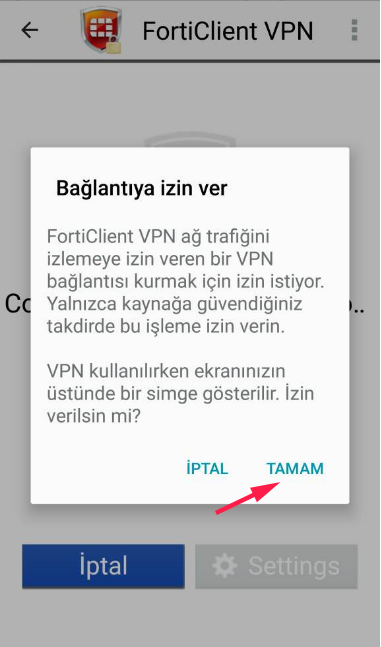
Kullanıcı bilgilerimizi her seferinde doldurmak yerine bilgilerimizi kaydedebiliriz.
Bunun için öncelikle çıkış yapmamız gerekiyor ve ayarlara giriyoruz.
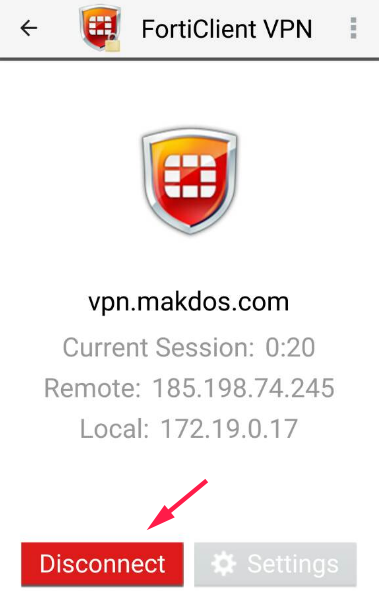
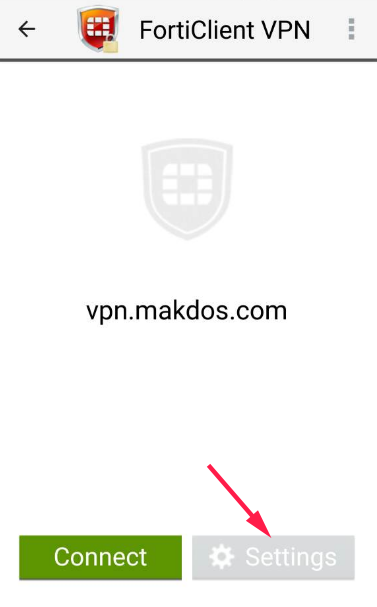
İlk girişten sonra ayarlar kısmında "Save Password" , "Always UP" ve "Auto Connect" alanları açılıyor.
Save Password seçeneğini "Enable" olarak işaretlediğinizde parolanızı kaydetmeniz için bir alan açılıyor.
Bu alana girerek parolamızı kaydediyoruz.
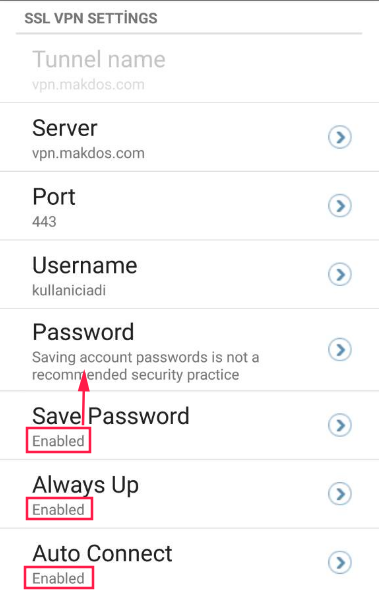
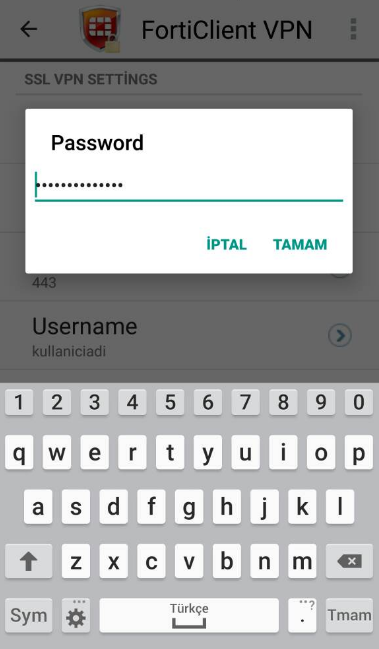
Bilgilerimizi doldurduktan sonra giriş yapabiliriz.
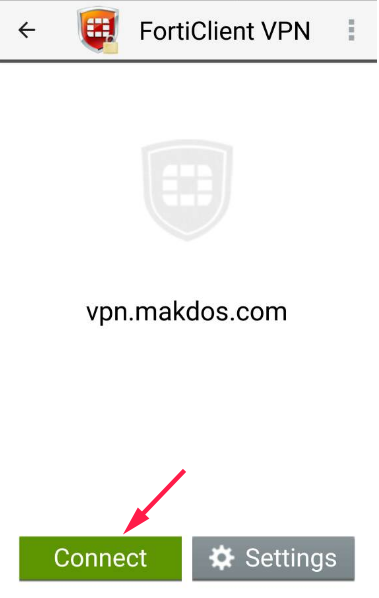
Artık her girişte parolamızı girmemize gerek kalmayacak.
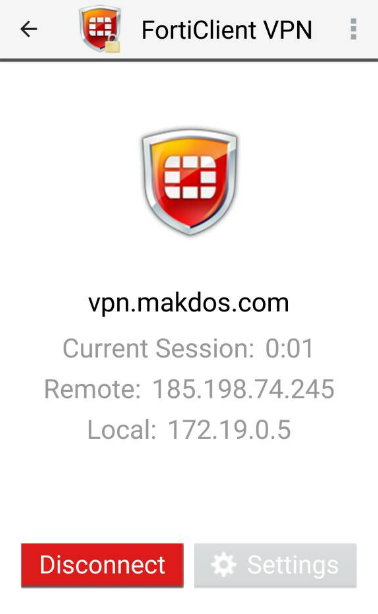
Fortinet
hakkında diğer konular